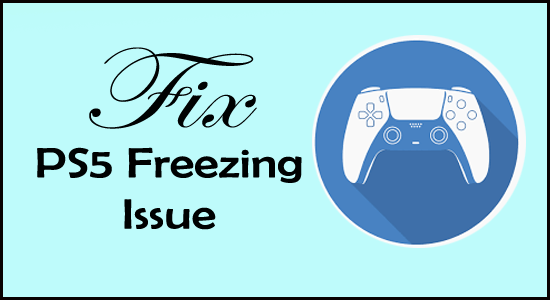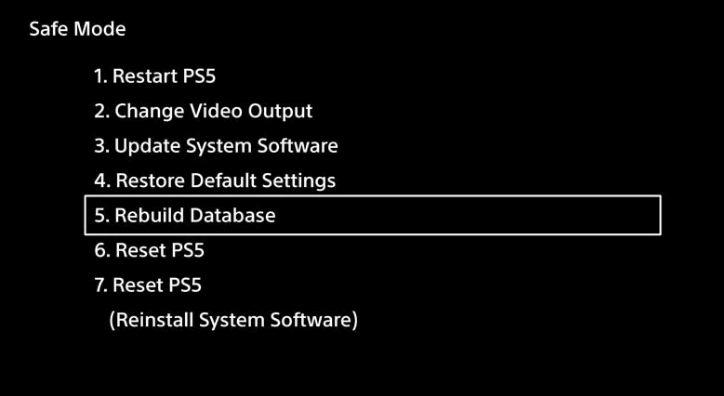La tua console PS5 si blocca o crash casuale durante il gioco? Stai guardando come risolvere il problema di congelamento di PS5?
Bene, per risolvere il problema di blocco e arresto anomalo di PS5, riavvia semplicemente la console PS5, controlla il cavo di alimentazione PS5 o reinstalla il gioco specifico mentre stai giocando a cui stai riscontrando questo problema.
Secondo i rapporti, si verificano problemi di blocco e arresto anomalo di PS5 durante la riproduzione di giochi come Spider-Man Remastered, Marvel’s Spider-Man: Miles Morales, Returnal, Call of Duty Cold War ecc.
Questo è davvero frustrante, poiché il gioco diventa completamente ingiocabile e potrebbe perdere la partita. Fortunatamente, molti utenti sono riusciti a aggirare il problema provando una serie di soluzioni praticabili.
Oggi, in questo articolo sono qui con le soluzioni funzionanti che hanno funzionato per molti utenti interessati. Ma prima di passare direttamente alle soluzioni, è importante conoscere i colpevoli comuni che causano il problema.
Per ottimizzare le prestazioni del PC Windows, Consigliamo Advanced System Repair:
Questo software e la tua soluzione completa per correggere gli errori di Windows, proteggerti dai malware, pulire i file spazzatura e ottimizzare il tuo PC per le massime prestazioni in 3 semplici passaggi:
- Scarica Advanaced System Repair valutato Eccellente su Trustpilot.
- Fai clic su Install & Scan Now per eseguire la scansione dei problemi che causano i problemi del PC.
- Quindi, fai clic su Click Here to Fix All Issues Now per riparare, pulire, proteggere e ottimizzare il tuo PC.
Come risolvere il congelamento di PS5 o Problema di crash?
- Modalità di riposo su console PS5 – Uno dei motivi principali alla base del problema di arresto anomalo o blocco di PS5 è la modalità di riposo abilitata sulla console PS5. Su PS5 la modalità di riposo è attiva per impostazione predefinita, ma questo sta causando problemi alla maggior parte dei giocatori. Quindi prima disabilita la modalità di riposo per risolvere il problema
- Firmware PS5 obsoleto – Un altro possibile colpevole è che il firmware PS5 diventa obsoleto e causa un problema durante l’esecuzione del gioco ad alta grafica. L’aggiornamento del firmware PS5 potrebbe funzionare per te.
- Cavo di alimentazione PS5 danneggiato – a volte il problema o il codice di alimentazione danneggiato causa l’instabilità dell’alimentatore e porta al problema di crash o congelamento della PS5.
- Gioco problematico – i file di gioco danneggiati durante l’installazione del gioco potrebbero essere la causa del problema, quindi prova a reinstallare il gioco in particolare.
Ora, poiché conosci bene le cause comuni, in questo post riceverai correzioni dettagliate per risolvere il problema bloccato della console PS5.
Come risolvere il problema di blocco o arresto anomalo di PS5?
Table of Contents
Correggi 1# Disabilita la modalità di riposo
Per risolvere il blocco di PS5 devi disabilitare la modalità di riposo. Segui i passaggi per disabilitarlo.
- Apri le impostazioni di PS5 e poi da Risparmio energetico> Modalità di riposo.
- Ora scegli l’opzione Non mettere in modalità di riposo per disabilitarla.
Correggi 2# Riavvia la tua console PS5
Il riavvio della console di gioco PS5 potrebbe funzionare per risolvere il problema del blocco casuale.
Per questo, devi premere il pulsante di accensione che viene inviato nuovamente sulla sezione anteriore della console PS5.
Continua a premere il pulsante di accensione finché non senti il segnale acustico. Spegnerà forzatamente la tua console PS5 e tutti i tuoi dati non salvati si spegneranno.
Per riavviare il dispositivo PS5, premi il pulsante di accensione per avviare normalmente la tua console di gioco.
Correggi 3# Ricostruisci il database PS5
La ricostruzione del database è tra le migliori soluzioni per risolvere il problema di arresto anomalo di PS5. La funzione di ricostruzione del database esegue la scansione dell’intero disco rigido e quindi crea un nuovo database per l’intero contenuto.
Questo processo richiede molto tempo in quanto dipende dal numero e dal tipo di elementi di dati.
- Collega il tuo controller PS5 DualSense con il cavo USB e poi premi il pulsante PS che è presente sul controller per accoppiarlo.
- Continua a premere il pulsante di accensione fino a quando e a meno che non si senta il secondo segnale acustico. Successivamente, vedrai che si avvierà in modalità provvisoria.
- Ora scegli l’opzione “Ricostruisci database”.
Se con questa opzione di ricostruzione del database non riesci a risolvere il problema di blocco di PS5, passa alle correzioni successive.
Correggi 4# Controlla il cavo di alimentazione PS5
Se hai problemi di alimentazione fluttuante, è ovvio che si verifichi il problema di arresto anomalo o congelamento di PS5. Quindi, per risolvere questo problema, è necessario controllare immediatamente il cavo di alimentazione CA del PC5 se funziona correttamente o meno.
Ecco i passaggi che devi seguire:
Passaggio 1: spegni completamente la console PS5.
Passaggio 2: ora disabilita il cavo di alimentazione CA per verificare se è danneggiato o rotto. Se nel caso si trovasse danneggiato sostituirlo con uno nuovo. Oppure continuare con la soluzione successiva.
Passaggio 3: attendi qualche minuto dopodiché collega il cavo di alimentazione alla console PS5.
Suggerimento: dopo aver scollegato il cavo di alimentazione, prova con una presa diversa per collegarlo.
Passaggio 4: accendi la console di gioco PS5.
Verifica se il problema del blocco della console PS5 è stato risolto o meno. In caso contrario, passa alla soluzione successiva.
Correggi 5# Aggiorna il software di sistema PS5
Come detto sopra, se il software di sistema PS5 diventa obsoleto, ciò può anche causare problemi durante l’esecuzione di giochi ad alta grafica. Anche per correggere vari bug di glitch, Sony rilascia nuove funzionalità e hotfix attraverso gli aggiornamenti.
Nonostante questo l’installazione del software più recente è più stabile e sicura di quelli vecchi:
Per aggiornare il software di sistema PS5, ci sono 2 passaggi diversi, visita l’articolo: come aggiornare il software di sistema PS5.
Correggi 6# Reinstalla il firmware PS5
Se l’aggiornamento del software di sistema PS5 non funziona, prova a eseguire un’installazione pulita del software di sistema PS5 utilizzando l’opzione Modalità provvisoria – Ripristina PS5 (Reinstalla software di sistema).
Nota: la reinstallazione del software di sistema rimuoverà tutti i dati salvati della console, tutto verrà eliminato eseguendo un’installazione pulita, quindi assicurati di eseguire prima il backup dei file di gioco.
Segui le istruzioni per eseguire il backup dei dati PS5 e reinstallarlo:
- Innanzitutto, collega il disco rigido esterno con spazio sufficiente, quindi fai clic su Impostazioni> Sistema> Software di sistema. Quindi fai clic su Backup e ripristino e quindi su Esegui il backup della tua PS5 per eseguire il backup di tutti i dati della console PS5.
- Dopo aver eseguito correttamente il backup dei dati, collegare l’unità flash USB al PC Windows dopo averla formattata in
- Ora crea una cartella denominata PS5 e all’interno della cartella crea un’altra cartella denominata cartella UPDATE
- Quindi visita la pagina di aggiornamento del software di sistema PS5 > e nella cartella UPDATE scarica il file di reinstallazione di PS5
- Quindi collega l’unità flash USB nella console PS5 dopo averla avviata in modalità provvisoria.
- Scegli l’opzione Ripristina PS5 (Reinstalla software di sistema) e aggiorna dal dispositivo di archiviazione USB, quindi fai clic su
Spero che ora il problema di arresto anomalo o congelamento della PS5 sia stato risolto. Ma se continui a riscontrare il problema durante il gioco in particolare, vai alla prossima potenziale soluzione.
Correggi 7# Reinstalla il gioco specifico
Se riscontri questo problema di arresto anomalo o blocco della PS5 al momento di giocare a un gioco specifico, significa che il problema è nella configurazione del gioco.
Quindi puoi risolvere questo problema eliminando o reinstallando quel gioco specifico. Ecco i passaggi che devi seguire:
Passaggio 1: vai alla schermata principale del gioco e quindi scegli l’opzione “problema che segnala il blocco o l’arresto anomalo”.
Passaggio 2: premere il pulsante Opzioni del controller. Dopo aver premuto il pulsante Elimina, questo eliminerà quel particolare gioco problematico.
Passaggio 3: dopo l’eliminazione del gioco, scarica e installa di nuovo il gioco. avvia il gioco per verificare se il problema dell’arresto anomalo o del blocco di PS5 è stato risolto o meno.
Correggi 8# Contatta l’assistenza PlayStation
Se nessuna delle soluzioni funziona per risolvere il problema, visita il sito Web ufficiale di Sony e tocca l’opzione Correggi e sostituisci PlayStation.
Ti guideranno su come risolvere questo problema. Se il tuo prodotto è in garanzia, lo sostituiranno sicuramente.
FAQ (domande frequenti):
Pour éteindre votre console de jeu PS5 gelée à l'aide du contrôleur, procédez comme suit : Appuyez sur le bouton PS présent sur la manette PS5 DualSense. Cela ouvrira un menu rapide Control Center sur votre écran. Faites défiler vers le bas car ici, vous verrez plusieurs options. Choisissez l'option Alimentation. Cela ouvrira un menu contextuel dans lequel vous devrez choisir l'option Désactiver PS5.
Scollegare la console PS5 bloccata potrebbe danneggiare l'hardware. Pertanto non ti consigliamo di scollegarlo, poiché ti farà perdere. Come disattivare una PS5 congelata con il controller?
Riesci a scollegare la PS5 Frozen?
Linea di fondo
Sono abbastanza sicuro che puoi risolvere il problema di blocco o arresto anomalo di PS5 dopo aver provato le correzioni fornite qui. Ma se nel caso in cui una delle soluzioni ha funzionato per te, consulta immediatamente il supporto PlayStation.
Spero che l’articolo abbia funzionato per te per risolvere questo temuto problema con PS5 e ora inizi a giocare con facilità.
Inoltre, se ami giocare su sistema operativo Windows, esegui Game Booster per ottimizzare e migliorare l’esperienza di gioco in pochi clic.
Inoltre, se c’è qualcosa che mi sono perso, sentiti libero di condividerlo con noi sulla nostra pagina Facebook. Inoltre, non dimenticare di premere il pulsante Mi piace.
Hardeep has always been a Windows lover ever since she got her hands on her first Windows XP PC. She has always been enthusiastic about technological stuff, especially Artificial Intelligence (AI) computing. Before joining PC Error Fix, she worked as a freelancer and worked on numerous technical projects.